Dit gaan we maken

De Copyright van de vertalingen liggen bij:
Carin.
De Copyright van de originele les ligt bij Bluefay Tutorials.
Bluefay site kan je hier vinden.

Bluefay vielen Dank das ich deine Tutorials übersetzen darf.
Materialen:![]()
Filters:
FM Tile Tools,
Xenofex 2.
Mura’s Meister – Cloud.

Neem de liniaal mee als aanwijzer.
1
Zet de voorgrondkleur #500607
Zet de achtergrondkleur op zwart.
2
Open een nieuwe, transparante afbeelding van 700
x 600 px.
Vul de afbeelding met zwart.
3
Open de tube: Ametista Terra E Cielo 01.
Bewerken – kopiëren.
Terug naar je afbeelding – bewerken – plakken
als nieuwe laag.
Verschuif de tube iets naar rechts beneden zoals
op het printje hieronder te zien is.

Lagenpalet – dupliceer de laag.
Afbeelding – spiegelen.
Lagenpalet – samenvoegen – omlaag samenvoegen.
Activeer je selectiegereedschap – rechthoek - en
trek de volgende selectie op je afbeelding:

Bewerken – wissen – de selectie blijft staan!
4
Activeer de onderste laag.
Effecten – filter Mura’s Meister – Cloud:
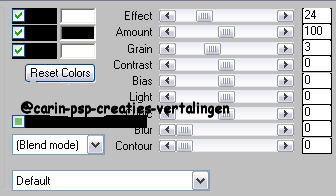
Selecties – niets selecteren.
5
Open de tube: Citylights Misted By Gini.
Bewerken – kopiëren – sluit de tube.
Terug naar je afbeelding.
Bewerken – plakken als nieuwe laag.
Verschuif de tube iets naar rechtsboven. (zie
voorbeeld).
Zorg dat er aan de linkerkant nog wat ruimte
vrij blijft voor de kattenogen.
Activeer de bovenste laag.
Lagenpalet – samenvoegen – omlaag samenvoegen.
Zet de mengmodus v.d. laag op luminantie (oud).
6
Open de tube: mondundwolke.pspimage.
Bewerken – kopiëren en sluit de tube.
Terug naar je afbeelding – Bewerken – plakken
als nieuwe laag.
Verschuif de tube naar rechtsboven. (zie
voorbeeld).
Zet de mengmodus v.d. laag op luminantie (oud).
Lagenpalet – schikken – omlaag verplaatsen.
Lagen samenvoegen – zichtbare lagen samenvoegen.
7
Open de tube: Blitz.
Bewerken – kopiëren en sluit de tube.
Terug naar je afbeelding – bewerken – plakken
als nieuwe laag.
Verschuif de tube ook naar rechtsboven. (zie
voorbeeld).
8
Open de tube: Pussycat.
Bewerken – kopiëren – sluit de tube.
Terug naar je afbeelding – bewerken – plakken
als nieuwe laag.
Verschuif de tube naar beneden. (zie voorbeeld).
Lagenpalet – dupliceer de laag en activeer dan
de onderste van deze twee tubelagen.
Aanpassen – vervagen – radiaal vervagen:
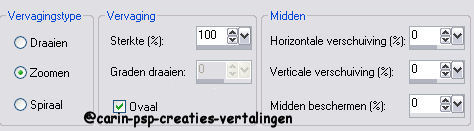
Lagenpalet – dupliceer de laag.
Afbeelding – omdraaien.
Lagenpalet – lagen samenvoegen – omlaag
samenvoegen.
Zet de mengmodus v.d. laag op luminantie (oud).
9
Activeer de bovenste laag.
Effecten – 3D effecten – slagschaduw:
Verticaal en horizontaal: (min) -5.
Dekking: 60
Vervaging: 5
Kleur: zwart.
Aanpassen – scherpte – verscherpen.
10
Open de tube: Kat misted Faceintheclouds.
Bewerken – kopiëren – sluit de tube.
Terug naar je afbeelding.
Activeer de tweede laag van boven.
Bewerken – plakken als nieuwe laag.
Verschuif de tube naar linksboven. (zie
voorbeeld).
(ik heb de tube vergroot met 110%)
Lagenpalet – zet de mengmodus v.d. laag op
luminantie (oud) en de dekking terug naar 60.
Zet nu jewatermerk op een nieuwe laag.
Lagen – samenvoegen – zichtbare lagen
samenvoegen.
Afbeelding – formaat wijzigen – 80% - alle lagen
NIET aangevinkt!
11
Selecties – alles selecteren.
Selecties – zwevend – selecties – niet zwevend.
Selecties – wijzigen – selectieranden
selecteren:
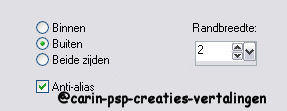
Vul de selectie met je voorgrondkleur.
Effecten – filter FM Tile Tools – Blend Emboss –
standaard.
Selecties – niets selecteren.
Effecten – 3D effecten – slagschaduw:
Verticaal en horizontaal: 5
Dekking: 50
Vervaging: 10
Kleur: zwart.
Herhaal de slagschaduw met V en H op (min) -5.
12
Zet je voorgrondkleur op
voor/achtergrondverloop.
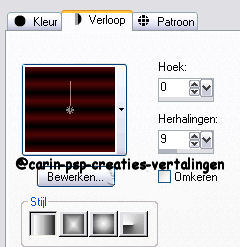
13
Lagen – nieuwe rasterlaag.
Lagen – schikken – omlaag verplaatsen.
Vul de laag met het verloop.
Activeer de bovenste laag.
Lagenpalet – dupliceer de laag.
Activeer de tweede laag van boven. (de
samengevoegde)
Afbeelding – formaat wijzigen – 110% - alle
lagen NIET aangevinkt.
14
Selecties – alles selecteren.
Selecties – zwevend – selecties – niet zwevend.
Selecties – omkeren.
Activeer de onderste laag.
Lagenpalet – dupliceer de laag.
15
Effecten – filter Xenofex 2 – Constellation:
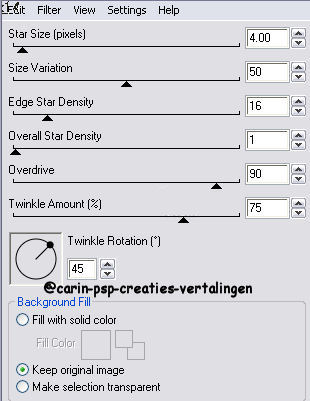
Activeer nu de onderste laag.
Effecten – Filter Xenofex – maar verander nu de
waarde bij Star Size (pixels) in 5.00
Zet de zichtbaarheid van deze laag uit. (klik op
het oogje in het lagenpalet).
Selecties – niets selecteren.
Klik op een van de zichtbare lagen.
Bewerken – samengevoegd kopiëren.
(psp X2: kopiëren speciaal – samengevoegd
kopiëren).
16
Open animatieshop.
Bewerken – plakken als nieuwe animatie.
17
Terug naar PSP.
Zet de zichtbaarheid v.d. onderste laag weer aan
door weer op het oogje te klikken in het
lagenpalet.
Zet nu de zichtbaarheid uit van de tweede laag
van onderen. (de kopielaag).
Bewerken – samengevoegd kopiëren.
Terug naar animatieshop.
Bewerken – plakken na actieve frame.
Bewerken – alles selecteren.
Animatie – eigenschappen voor frame – zet de
Tijd weergeven op 8.
Beeld – animatie – bekijk je werk en als het je
zo bevalt
kun je je werkje opslaan als Cat woman.gif.
En klaar is je werkje
Ik hoop dat je dit een leuk les vond.
Carin
************************************************************************
De Copyright
van de vertalingen liggen bij:
Carin
De Copyright van de originele lessen behoren tot
Bluefay Tutorials.
Copyrightgeldt ook voor de materialen die voor deze
lessen zijn gebruikt laat de
bestandsnamen en watermerken van de makers van de tubes intact.
***Respecteer elkaars werk***
Vertaald-Duits-Nederlands-@Carin
01-11-10